המדריך למשתמש ב-Numbers ל-iPhone
- ברוכים הבאים
-
- מבוא ל-Numbers
- מבוא לתמונות, תרשימים ואובייקטים אחרים
- יצירת גיליון עבודה
- פתיחת גליונות עבודה
- מניעת עריכה בשוגג
- התאמה אישית של תבניות
- שימוש בגליונות
- ביטול או ביצוע מחדש של שינויים
- שמירת גיליון עבודה
- חיפוש גיליון עבודה
- מחיקת גיליון עבודה
- הדפסת גיליון עבודה
- שינוי הרקע של גיליון
- העתקת מלל ואובייקטים בין יישומים
- מסכי מגע ‑ יסודות
- זכויות יוצרים
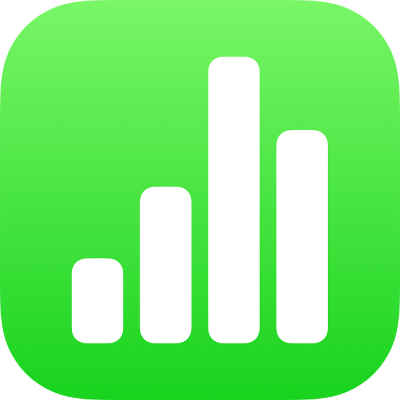
הוספת משוואות מתמטיות ב-Numbers ב-iPhone
ניתן להוסיף משוואות וביטויים מתמטיים כאובייקטים צפים בגיליון עבודה. כדי להוסיף משוואה, כתוב/י אותה בתיבת הדו-שיח של המשוואות ב-Numbers באמצעות פקודות LaTeX או רכיבי MathML, ואז הכנס/י אותה לגיליון העבודה.
ניתן להוסיף משוואות גם בתוך השורה עם המלל בתוך תיבות מלל או צורות.
הוספה של משוואת באמצעות LaTeX או MathML
יש לבצע אחת מהפעולות הבאות:
הצבת המשוואה בתוך השורה עם המלל: הצב/י את נקודת הכניסה בתוך תיבת מלל או צורה, או בחר/י את המלל שברצונך שהמשוואה תחליף.
הצבת המשוואה כך שניתן יהיה להזיז אותה בחופשיות: הקש/י מחוץ לגיליון כדי לוודא שדבר לא נבחר.
הקש/י על
 , הקש/י על
, הקש/י על  ולאחר מכן הקש/י על ״משוואה״.
ולאחר מכן הקש/י על ״משוואה״.הזן/י משוואת LaTeX או MathML באמצעות המקלדת והסמלים שמעל למקלדת.
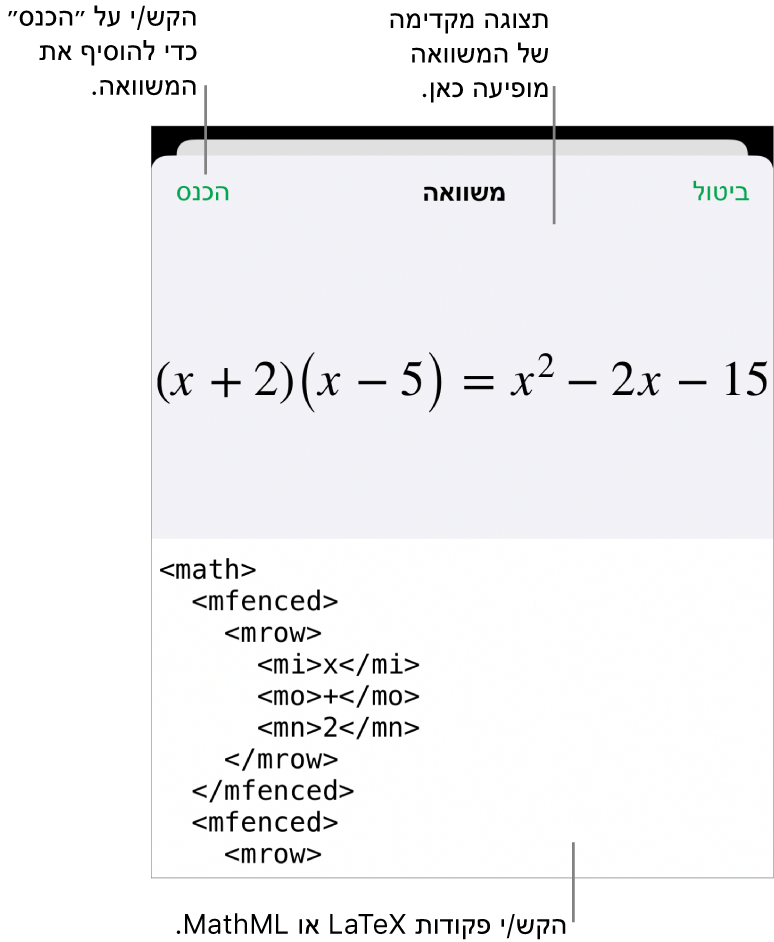
הקש/י על ״הוסף״.
גרור/י את המשוואה כדי לשנות את מיקומה בגיליון.
עריכה, מחיקה או הזזה של משוואה באמצעות LaTeX או MathML
לאחר שתוסיף/י משוואה, תוכל/י לשנות אותה.
עריכת משוואה: הקש/י פעמיים על המשוואה, ערוך/י את השינויים ולאחר מכן הקש/י על ״עדכן״.
הזזת משוואה: הקש/י על המשוואה וגרור/י אותה למיקום חדש בגיליון או במלל.
שינוי הגודל או הצבע של משוואה: הקש/י על המשוואה, הקש/י על
 ולאחר מכן הקש/י על הכרטיסיות ״סגנון״ או ״ארגן״. ניתן גם להקיש על ידית מסביב למשוואה ולגרור פנימה או החוצה כדי לשנות את גודלה.
ולאחר מכן הקש/י על הכרטיסיות ״סגנון״ או ״ארגן״. ניתן גם להקיש על ידית מסביב למשוואה ולגרור פנימה או החוצה כדי לשנות את גודלה.העתקת משוואה: הקש/י על המשוואה, הקש/י על ״העתק״, הקש/י היכן שברצונך למקם את המשוואה ולאחר מכן הקש/י על ״הדבק״.
מחיקת משוואה: הקש/י על המשוואה ולאחר מכן הקש/י על ״מחק״.
הזזת משוואה צפה בתוך השורה עם המלל: גזור/י את המשוואה מהגיליון והדבק/י אותה בתיבת מלל או בצורה. ראה/י מיקום אובייקטים בתוך תיבת מלל או צורה.